Cómo liberar espacio de iCloud y optimizar el almacenamiento gratis
¡No es necesario que gastes nada!
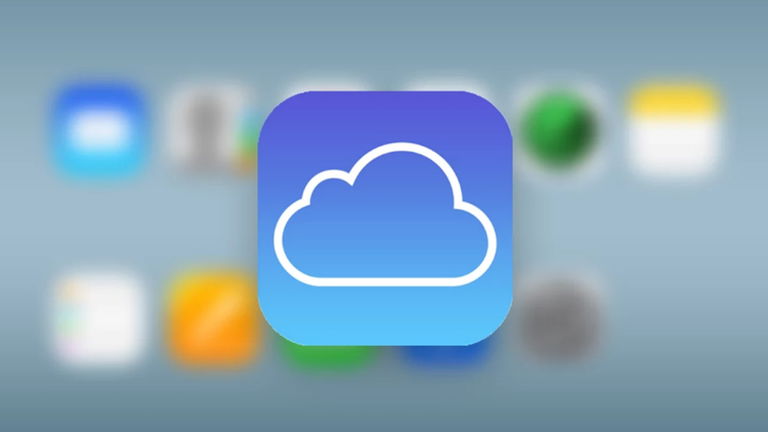
Con solo crear una cuenta de iCloud por primera vez, Apple te regala 5GB para que puedas almacenar toda la información de tu primer dispositivo. Ya utilices un iPhone, un iPad o un Mac, iCloud es un servicio en la nube que te permitirá sincronizar todos tus terminales como si fuera uno solo, lo que también se conoce como el ecosistema de Apple.
Sin embargo, 5GB a veces no son suficientes, y por esto Apple nos ofrece otros planes para aumentar el almacenamiento del servicio iCloud. Pero, ¿qué pasa si no quieres pagar por más? ¡En este artículo te dejamos unas cuantas ideas!
Te puede interesar | Apple lleva iCloud a China: cómo afectará a los usuarios y a sus datos
Haz tu copia de seguridad en iTunes, no en iCloud
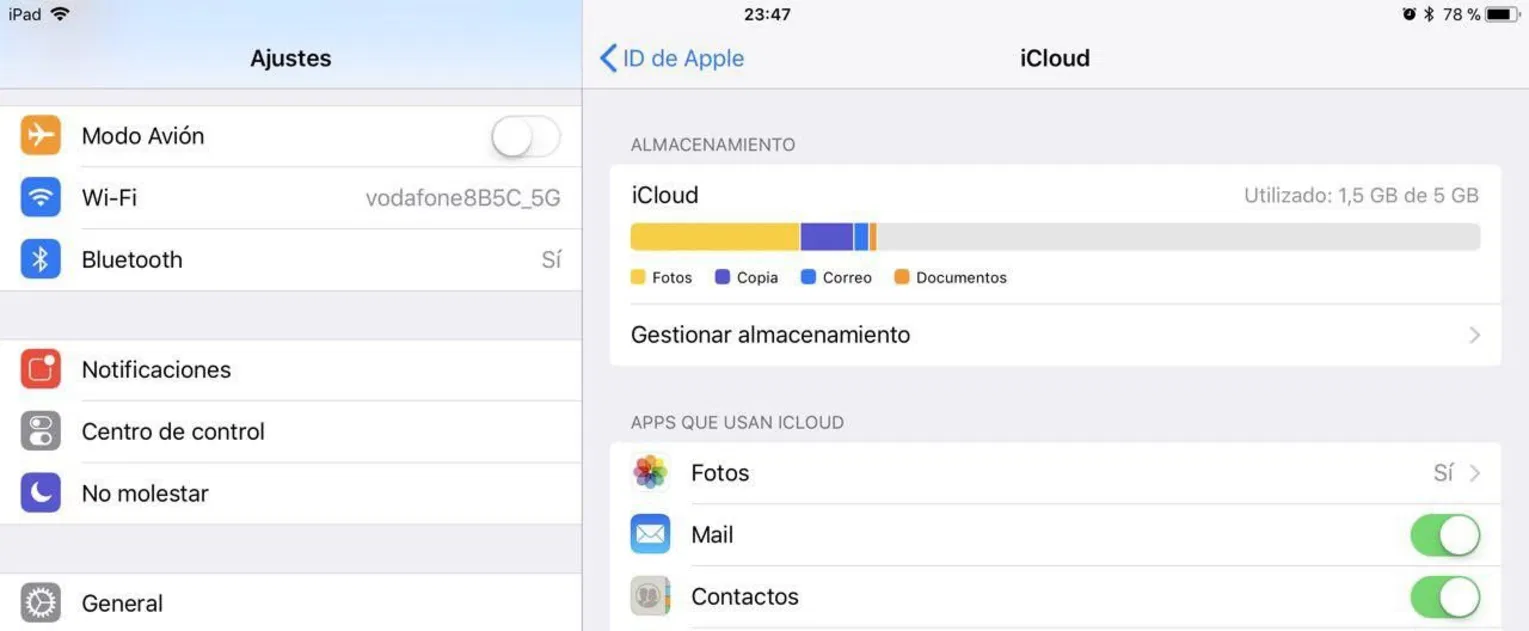
Una copia de seguridad es un mal necesario por el que todos tenemos que pasar de vez en cuando. Nuestro iPhone almacena la información más sensible que tenemos, como nuestros datos de pago o la dirección de residencia. Sin embargo, no es necesario que hagas una copia de seguridad en iCloud, siempre tienes la opción de acudir a iTunes. Si no sabes diferenciar entre una y otra, en este artículo te explicamos.
Para borrar las copias de seguridad que tengas en tu iCloud, haz lo siguiente:
- Abre la aplicación Configuración.
- Toca en tu nombre y después toca en iCloud –toca aquí directamente si cuentas con iOS 10.2 o inferior–.
- En este menú pulsa en Gestionar almacenamiento. Si cuentas con una versión inferior a iOS 11, solo toca en el gráfico que aparece en pantalla.
- Deslízate hasta abajo y desactiva la opción Respaldo en iCloud.
- Vuelve al menú anterior y selecciona Administrar almacenamiento.
- En la opción Copias, pulsa en tu iPhone y después en Eliminar respaldo.
Ahora deberías tener más espacio libre en tu cuenta de iCloud. Si no sabes cómo hacer una copia de seguridad en iTunes, nosotros te explicamos en este artículo.
Libera espacio en iCloud Drive
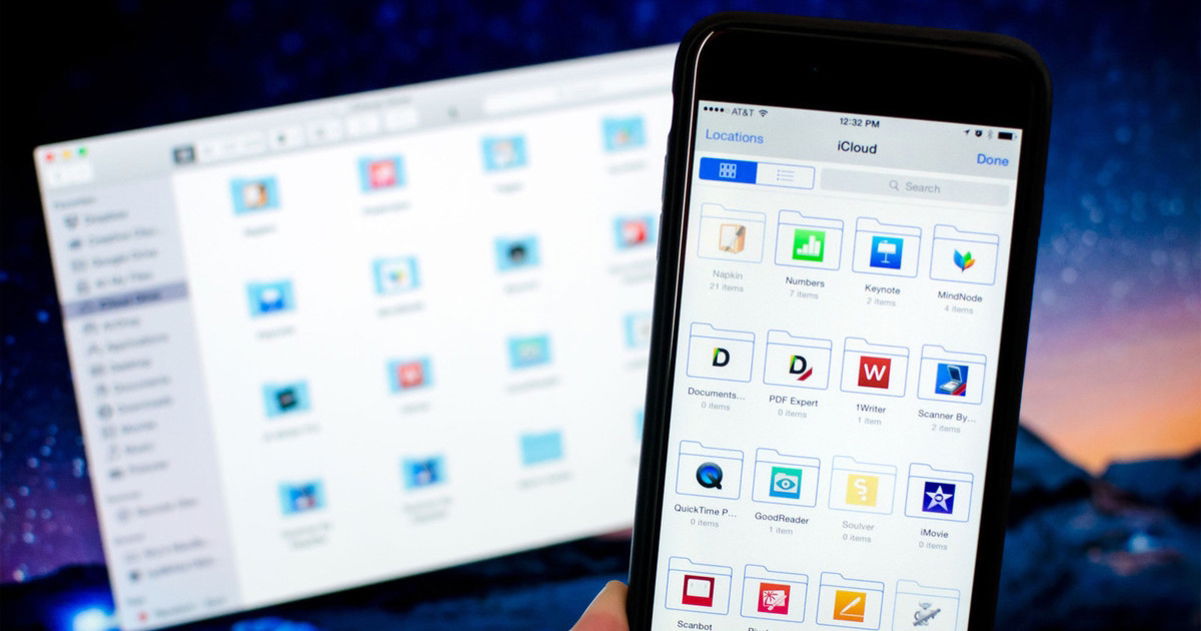
Te puede interesar | Si tienes un plan de iCloud contratado, tu tarifa de datos corre peligro
Después de mucho tiempo guardando cosas en la nube de iCloud, puede que comencemos a acumular basura sin quererlo ni saberlo. Si quieres liberar espacio en tu cuenta, solo usa la aplicación Archivos que trae tu iPhone instalada por defecto, desde allí podrás administrar fácilmente todas las opciones.
Si tienes un dispositivo Mac, debes saber que hay una opción en las últimas versiones de macOS que se come gran parte de nuestro espacio en iCloud. Se trata de los documentos, los cuales se sincronizan automáticamente con la nube. Si quieres desactivar esta función, solo haz esto:
- Entra en Preferencias del Sistema.
- iCloud.
- iCloud Drive.
- Desactiva Carpetas Escritorio y Documentos.
Desactiva la Fototeca de iCloud
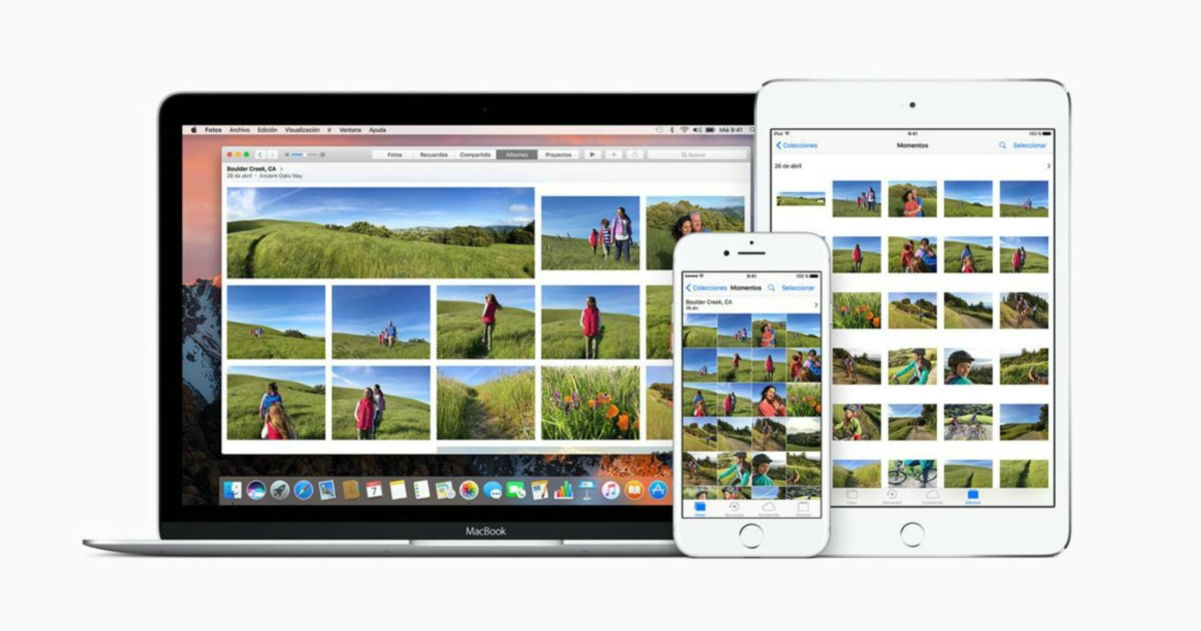
Te puede interesar | Cómo pasar el contenido de tu iPhone viejo al nuevo con iCloud
Aunque la Fototeca de iCloud es una función increíblemente útil, e incluso más si cuentas con más dispositivos de Apple asociados a tu cuenta, es una característica que consume la mayor parte de nuestro almacenamiento de iCloud. Por esto, a pesar de ser muy buena, si necesitas liberar espacio será mejor que la desactives lo antes posible.
Si quieres apagar esta función en tu iPhone, iPad o Mac, solo sigue el tutorial que te dejamos en este artículo que hicimos hace un tiempo.
Reduce el uso del Correo de iCloud
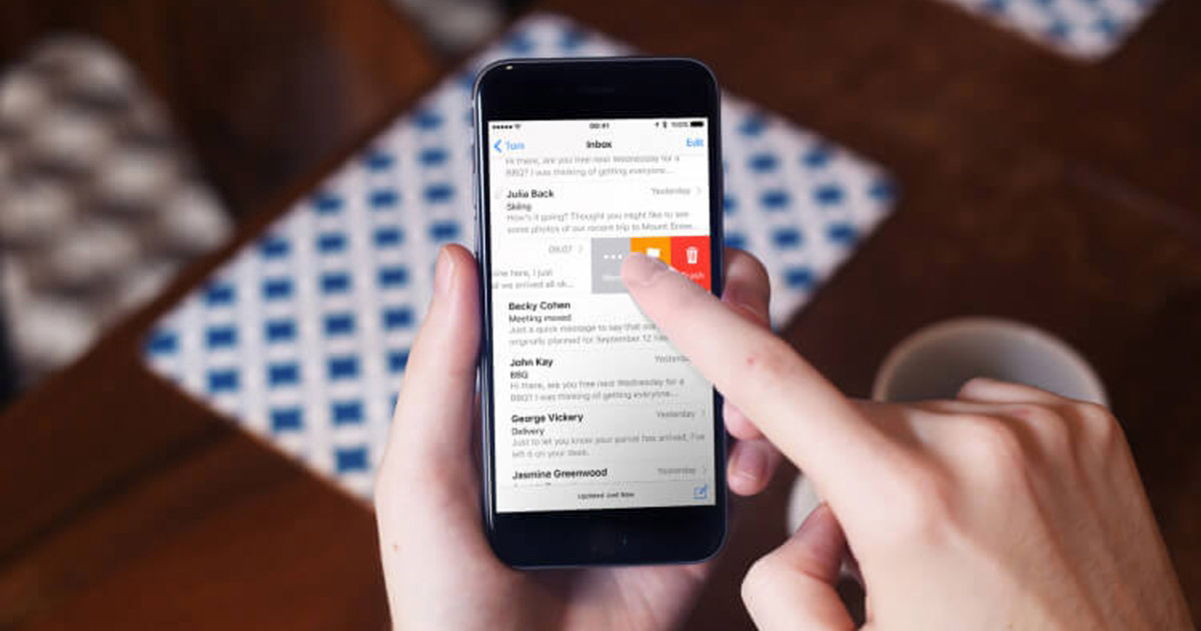
Te puede interesar | Cómo usar iMessage con iCloud y aprovechar sus ventajas
Cuando creas una cuenta de Apple ID, los de Cupertino nos permiten hacerlo usando su propio dominio, que sería @iCloud.com. Si eres uno de los que escogió sincronizar su dispositivo con una de estas cuentas, deberías saber que cada vez que recibes un correo con un archivo adjunto este se almacena automáticamente en tu iCloud Drive.
Por esto, si recibes muchos correos de este estilo, probablemente tengas gran parte de tu almacenamiento restado por esta característica. Para liberar espacio solo tienes que eliminar todos esos correos que contengan demasiada información.
Desactiva servicios innecesarios
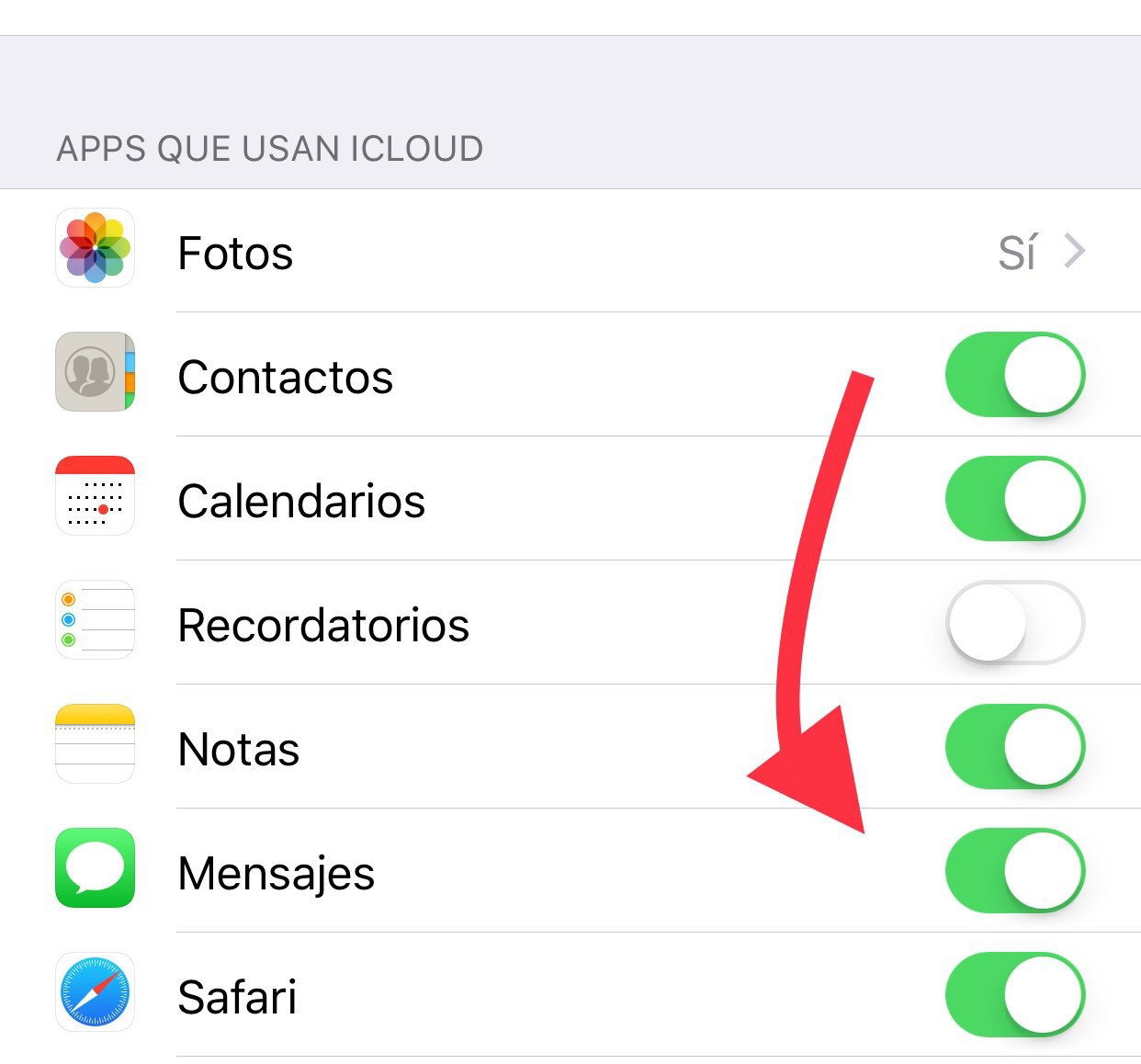
Te puede interesar | Con este truco podrás ahorrar espacio en la Fototeca de iCloud
Se podría decir que iCloud es el pilar sobre el que se erigen los servicios de Apple. Muchas apps como los juegos y otros servicios usan esta nube para subir y guardar los progresos obtenidos en dicha aplicación. Incluso WhatsApp guarda sus copias de seguridad allí.
Por esto, si quieres desactivar algunas aplicaciones para que dejen de consumir el almacenamiento de tu iCloud, solo haz lo siguiente.
- Abre la aplicación Configuración.
- Toca en tu nombre y después toca en iCloud –toca aquí directamente si cuentas con iOS 10.2 o inferior–.
- Aquí verás una lista de aplicaciones bajo el apartado llamado Apps que usan iCloud.
- Desactiva las que creas convenientes.
Listo. Ahora las aplicaciones no seguirán comiéndose parte de tu espacio en iCloud.
Te puede interesar | Cómo hacer una copia de seguridad en iCloud (2018)
Esto es todo por hoy. Si cuentas con poco espacio de almacenamiento en iCloud o ya te quedaste sin nada, sigue estos pasos, deberían ser de ayuda.
¿Pagarías por más almacenamiento en tu cuenta de iCloud? ¡Déjanos tu respuesta en los comentarios!
Vía | iDrop News
Puedes seguir a iPadizate en Facebook, WhatsApp, Twitter (X) o consultar nuestro canal de Telegram para estar al día con las últimas noticias de tecnología.